Để thêm nội dung cho video hay thêm các thông tin khác thì chúng ta có thể chèn chữ vào video trên Camtasia. Chữ chèn vào video có thể chỉnh sửa màu sắc, thay đổi font, thêm khung chữ hoặc thậm chí tạo hiệu ứng chữ chạy từ phải sang trái hay từ trái sang phải. Khi đó dòng chữ trên video từ từ xuất hiện theo hướng mà người dùng đã thiết lập, chứ không đơn giản chỉ xuất hiện ngay lập tức.
Như vậy video tạo được sự chú ý và thu hút người xem hơn. Bạn vẫn có những tùy chọn thay đổi định dạng font chữ như khi chèn chữ vào video trên Camtasia thông thường. Bài viết dưới đây sẽ hướng dẫn bạn đọc cách tạo hiệu ứng chữ chạy cho video trên Camtasia.
- Cách ghép 2 video thành 1 bằng Camtasia Studio
- Cách cắt ghép video bằng Camtasia Studio
- Cách làm logo xoay 360 độ trên Camtasia Studio
- Cách nổi bật đối tượng video trên Camtasia
Hướng dẫn tạo chữ chạy cho video trên Camtasia
Bước 1:
Trước hết người dùng nhập video cần chỉnh sửa vào giao diện Camtasia rồi kéo xuống thanh Timeline bên dưới.

Bước 2:
Tiếp đến chúng ta chọn đúng thời điểm video cần chèn chữ rồi nhấn Callouts ở thanh công cụ bên trên.

Trong khung Shape nhấn vào biểu tượng tam giác để mở rộng giao diện rồi nhấn vào biểu tượng chữ T để viết nội dung.

Nhập nội dung cho video rồi cũng tiến hành điều chỉnh định dạng cho chữ viết.

Bước 3:
Tiếp đến chúng ta di chuyển khung chữ viết sang bên phải ngoài màn hình video nếu muốn chạy chữ từ bên phải sang bên phải. Nếu muốn chạy chữ từ bên trái sang bên phải thì đưa khung chữ ra ngoài màn hình bên trái.

Bước 4:
Nhấn tiếp vào chữ More rồi chọn Visual Properties trong danh sách hiển thị.

Hiển thị danh sách Visual Properties như hình bên dưới.

Bước 5:
Bây giờ nhìn xuống Timeline và click chuột vào dòng chữ chèn vào video, sau đó click vào nút Add animation ở giao diện Visual Properties. Khi đó tại phần chữ hiển thị chấm tròn như hình.

Bước 6:
Bây giờ chuyển khung chữ sang bên trái, ngược với bên phải ở bước 3 để tạo hướng di chuyển cho chữ.

Nhìn xuống Timeline tại phần chữ viết, kéo dấu tròn ở đầu khung chữ dài ra để tạo thời gian chữ chạy. Thời gian chữ chạy hiển thị trong phần Duration.

Kết quả chữ sẽ chạy từ phải sang trái. Chúng ta có thể chỉnh thời gian hiển thị chữ trên video cũng như thời gian sử dụng hiệu ứng chạy chữ. Chữ chạy từ phải sang trái trong video như ảnh động dưới đây.
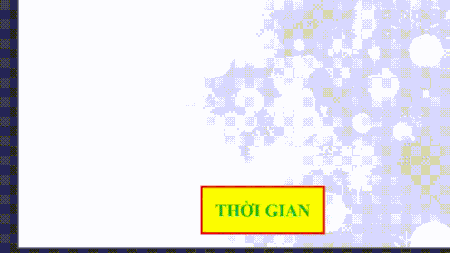
Kiểu hiệu ứng chữ này thường xuất hiện ở nhiều vị trí khác nhau trên video, dùng để hiển thị thêm thông tin về chương trình, hay quảng cáo cho một số sản phẩm hoặc một dịch vụ nào đó. Chúng ta tùy ý lựa chọn vị hiển thị chữ cho video trên Camtasia.
Chúc các bạn thực hiện thành công!
 Công nghệ
Công nghệ  AI
AI  Windows
Windows  iPhone
iPhone  Android
Android  Học IT
Học IT  Download
Download  Tiện ích
Tiện ích  Khoa học
Khoa học  Game
Game  Làng CN
Làng CN  Ứng dụng
Ứng dụng 





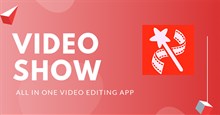












 Linux
Linux  Đồng hồ thông minh
Đồng hồ thông minh  macOS
macOS  Chụp ảnh - Quay phim
Chụp ảnh - Quay phim  Thủ thuật SEO
Thủ thuật SEO  Phần cứng
Phần cứng  Kiến thức cơ bản
Kiến thức cơ bản  Lập trình
Lập trình  Dịch vụ công trực tuyến
Dịch vụ công trực tuyến  Dịch vụ nhà mạng
Dịch vụ nhà mạng  Quiz công nghệ
Quiz công nghệ  Microsoft Word 2016
Microsoft Word 2016  Microsoft Word 2013
Microsoft Word 2013  Microsoft Word 2007
Microsoft Word 2007  Microsoft Excel 2019
Microsoft Excel 2019  Microsoft Excel 2016
Microsoft Excel 2016  Microsoft PowerPoint 2019
Microsoft PowerPoint 2019  Google Sheets
Google Sheets  Học Photoshop
Học Photoshop  Lập trình Scratch
Lập trình Scratch  Bootstrap
Bootstrap  Năng suất
Năng suất  Game - Trò chơi
Game - Trò chơi  Hệ thống
Hệ thống  Thiết kế & Đồ họa
Thiết kế & Đồ họa  Internet
Internet  Bảo mật, Antivirus
Bảo mật, Antivirus  Doanh nghiệp
Doanh nghiệp  Ảnh & Video
Ảnh & Video  Giải trí & Âm nhạc
Giải trí & Âm nhạc  Mạng xã hội
Mạng xã hội  Lập trình
Lập trình  Giáo dục - Học tập
Giáo dục - Học tập  Lối sống
Lối sống  Tài chính & Mua sắm
Tài chính & Mua sắm  AI Trí tuệ nhân tạo
AI Trí tuệ nhân tạo  ChatGPT
ChatGPT  Gemini
Gemini  Điện máy
Điện máy  Tivi
Tivi  Tủ lạnh
Tủ lạnh  Điều hòa
Điều hòa  Máy giặt
Máy giặt  Cuộc sống
Cuộc sống  TOP
TOP  Kỹ năng
Kỹ năng  Món ngon mỗi ngày
Món ngon mỗi ngày  Nuôi dạy con
Nuôi dạy con  Mẹo vặt
Mẹo vặt  Phim ảnh, Truyện
Phim ảnh, Truyện  Làm đẹp
Làm đẹp  DIY - Handmade
DIY - Handmade  Du lịch
Du lịch  Quà tặng
Quà tặng  Giải trí
Giải trí  Là gì?
Là gì?  Nhà đẹp
Nhà đẹp  Giáng sinh - Noel
Giáng sinh - Noel  Hướng dẫn
Hướng dẫn  Ô tô, Xe máy
Ô tô, Xe máy  Tấn công mạng
Tấn công mạng  Chuyện công nghệ
Chuyện công nghệ  Công nghệ mới
Công nghệ mới  Trí tuệ Thiên tài
Trí tuệ Thiên tài